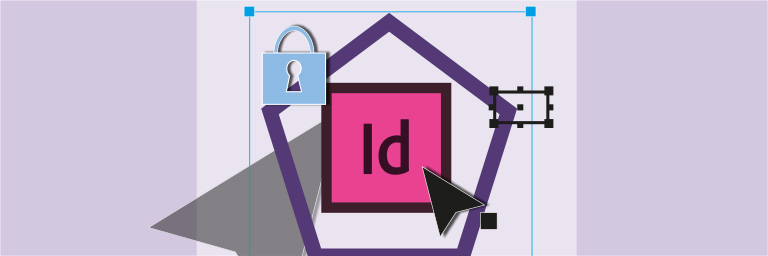In questo articolo si parlerà del nuovo cursore di InDesign 14.0.3.
Nella nuova versione di Adobe InDesign è stato modificao lo strumento di selezione. Con questo aggiornamento infatti, come racconta Anshul Jain, ingegnere di Adobe, gli utenti del software sapranno facilmente le azioni che potranno compiere su un determinato oggetto e i punti da cui le possono eseguire, siano esse azioni per spostare o trascinare gli oggetti.
Sarà anche molto semplice capire se un oggetto risulta bloccato o inserito in una pagina mastro e, quindi, non modificabilespostabile.
Qui di seguito analizziamo una per una le nuove funzioni del cursore di selezione.
- OGGETTO BLOCCATO o INSERITO IN UNA MASTRO
Ponendovi con il cursore sopra il vostro oggetto bloccato o inserito in una pagina mastro otterrete questo simbolo che, immediatamente, vi farà capire cosa è necessario fare per riuscire a spostare la vostra figura.
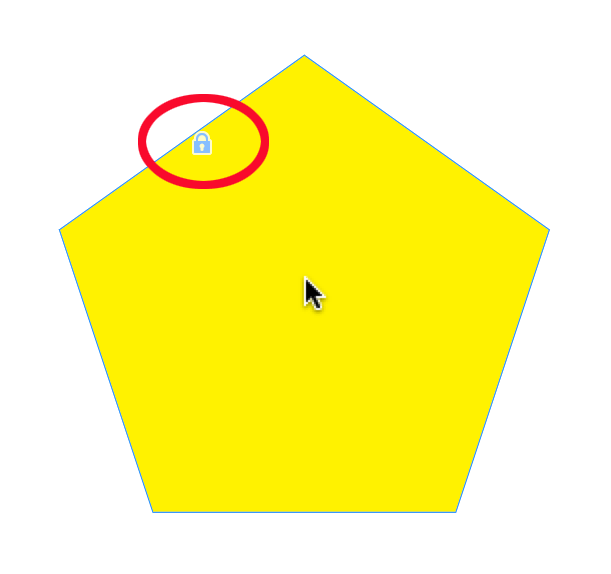
- OGGETTO NON BLOCCATO MA NON SELEZIONATO
Il cursore che vi mostriamo successivamente, invece, sta ad indicare che l’oggetto sottostante non è bloccato e, quindi, modificabile, tuttavia il quadratino di fianco alla freccia vi suggerisce che la figura non è stata selezionata.
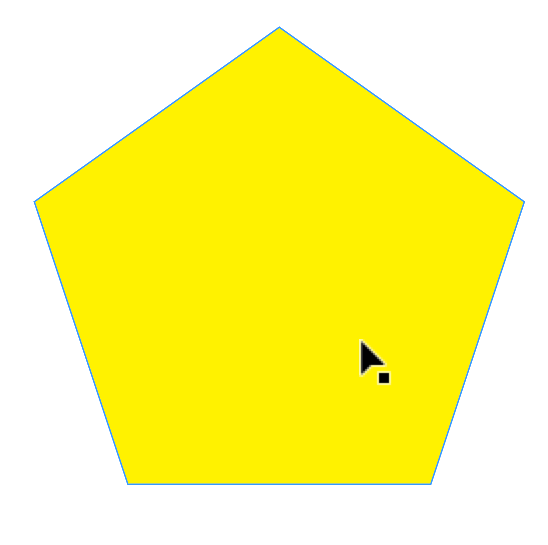
- OGGETTO NON BLOCCATO E SELEZIONATO
Quando, però, selezionerete la figura ciò che vi apparirà sarà quest altro cursore, che vi indica che l’oggetto è selezionato e non è bloccato, quindi, è possibile procedere alle modifiche.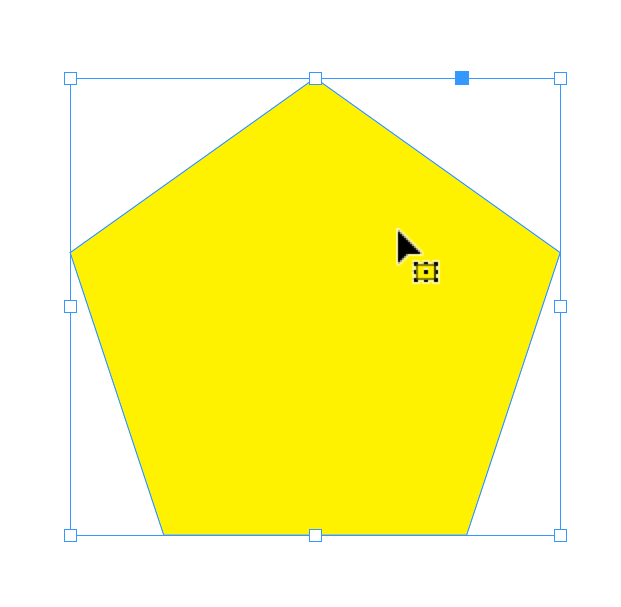
- OGGETTO CHE STIAMO MODIFICANDO/MUOVENDO
Dal momento in cui inizierete a spostare e/o modificare il vostro oggetto, il cursore cambierà nuovamente e si mostrerà come quello del disegno sottostante. Questo cursore vi avvisa che state modificando forma o posizione alla figura.
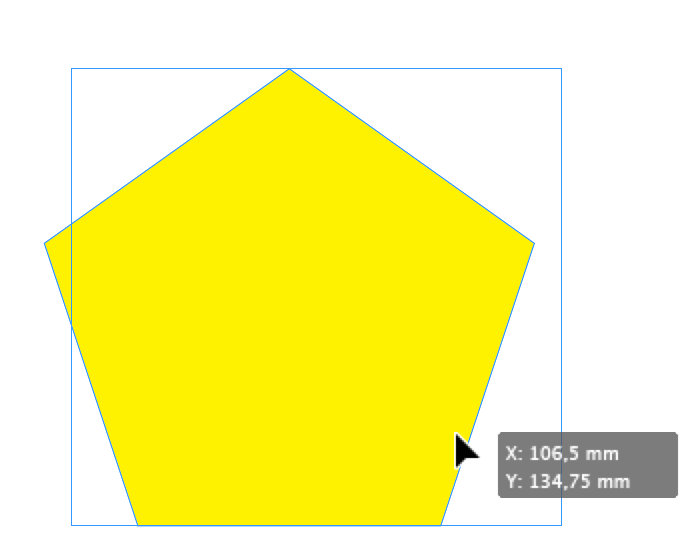
Ringraziamo per l’articolo InDesignSecrets e vi alleghiamo la versione integrale e originale qui.
ALTRI TUTORIAL DI INDESIGN CHE VI POSSONO INTERESSARE:
Oppure visitate la sezione “TUTORIAL” del nostro sito in cui li troverete tutti suddivisi per categorie.